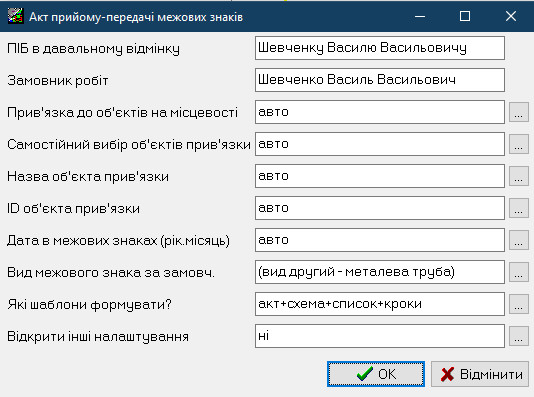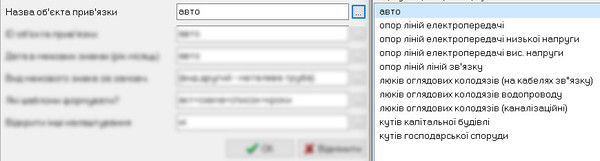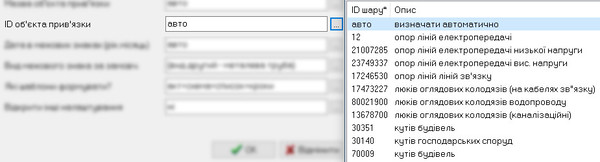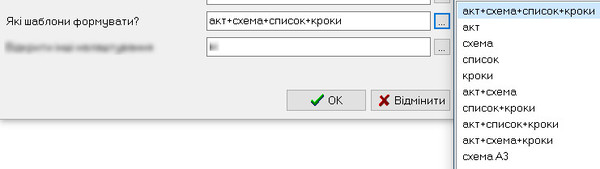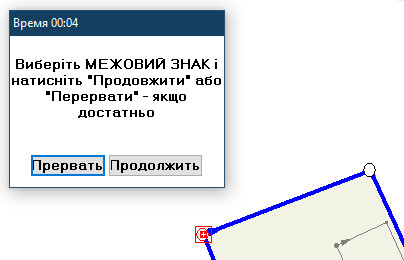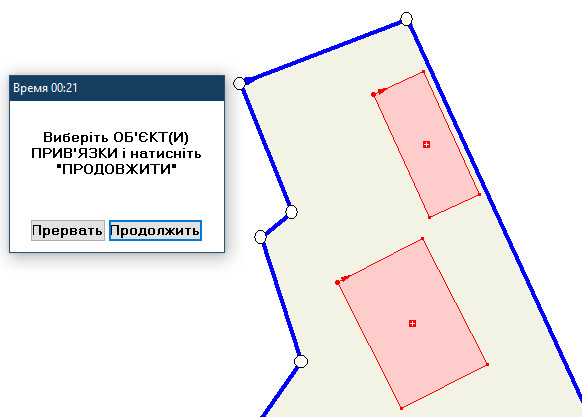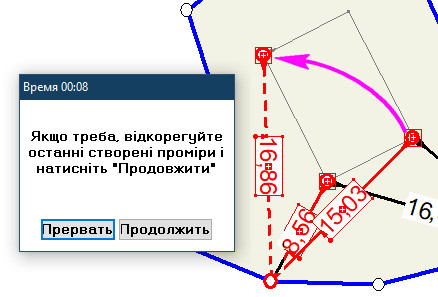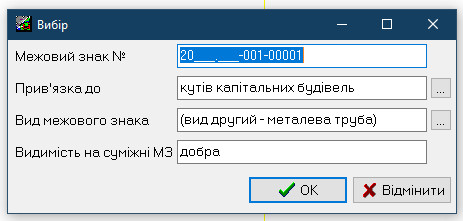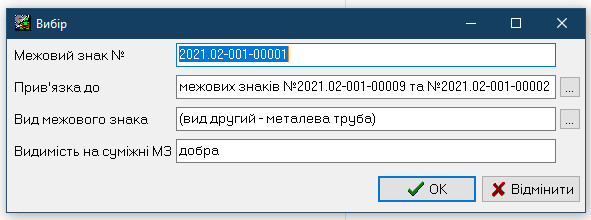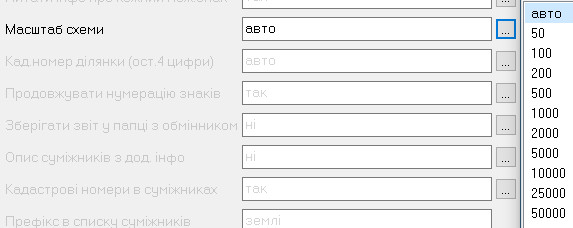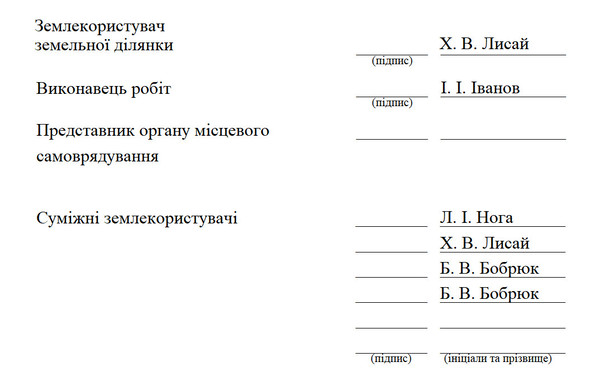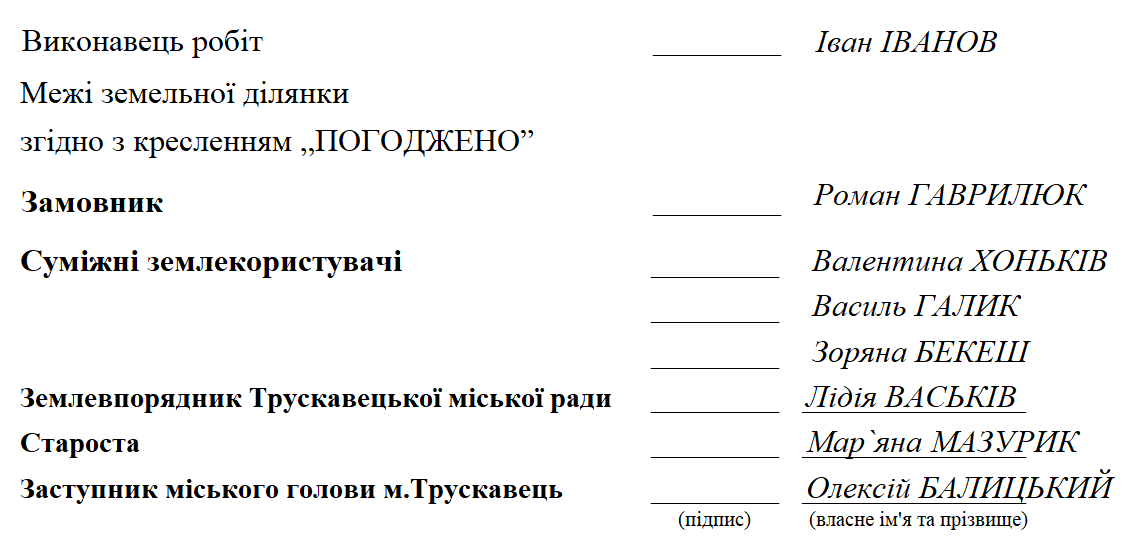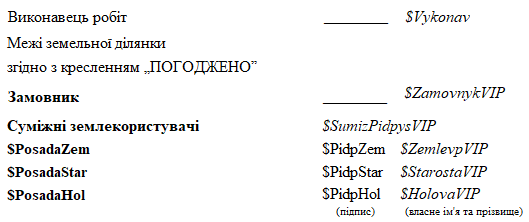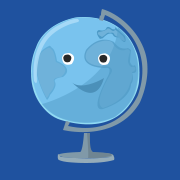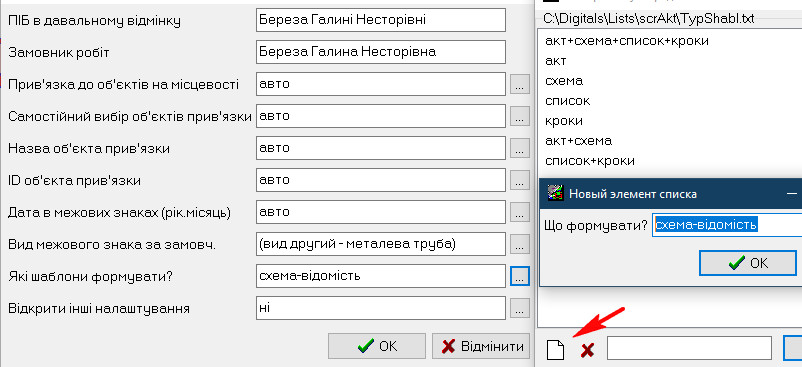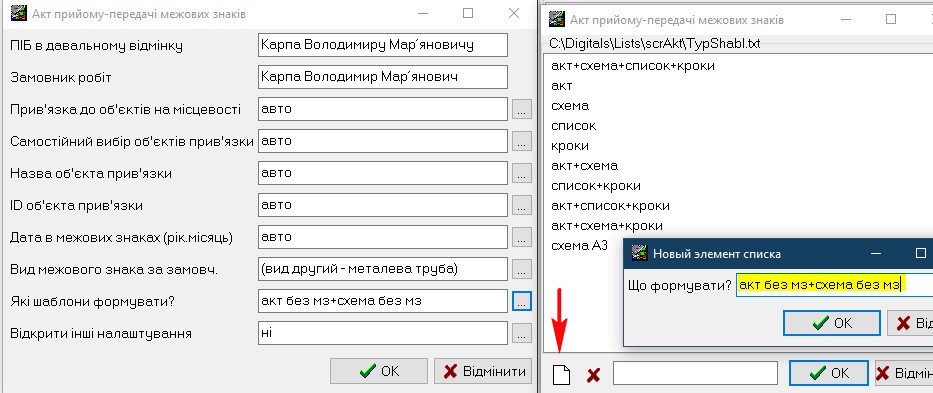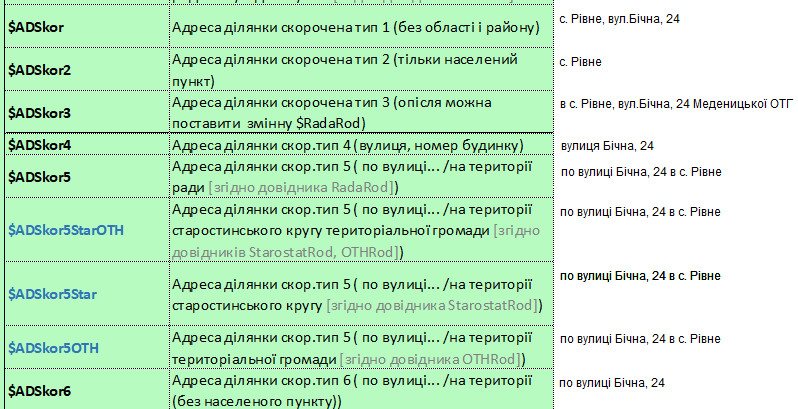23:49 Акт прийому-передачі, список та кроки межових знаків (версія 4) |
Що нового? (18.01.2022 оновлено до версії 4.2) Призначений для формування відомості про встановлені межові знаки, а також акту, списку та кроків межових знаків, переданих на зберігання при розробці технічної документації щодо встановлення меж чи проектів землеустрою щодо відведення земельних ділянок. Скрипт є оновленою версією Акту версії 3. Що нового, можна переглянути тут. Інструкція1. Відкрийте в Digitals файл xml. 2. Нанесіть, при наявності, об'єкти прив'язки Інструкцію про встановлення меж уже скасували. Натомість межові знаки тепер описуються у так званих "Відомостях про встановлені межові знаки". Форма та порядок складання передбачених Законом № 1423 «відомостей про встановлені межові знаки» спеціально законодавством не регламентуються. Такі відомості можуть відображаються у довільній формі, що ідентифікує місцезнаходження межових знаків та містить їх опис. Тому в даному скрипті і надалі збережно Акт, списки, кроки межових знаків. Адже ніхто не забороняє і надалі їх використовувати як відомості про встановлені межові знаки. Якщо хтось звик, комусь так зручно, то чому ні? Це досить зручна форма відомостей. Але водночас в скрипт додано і просту відомість про встановлені межові знаки, яка складається з одної сторінки. Якщо на ділянці відсутні будівлі (внутрішні угіддя), то перед запуском скрипту на карту xml можна нанести сусідні будівлі чи ЛЕП і інші об'єкти, до яких можна здійснити прив'язку межових знаків (надалі МЗ). Будівлі рекомендовано наносити в шарах id70009, id30351 чи id30140. ЛЕП в шарі id12. В такому випадку вони будуть автоматично ідентифікуватися як будівлі чи ЛЕП і автоматично вибиратися скриптом. 3. Запустість скрипт та виберіть варіанти формування Запустіть скрипт, натиснувши на кнопку
В першому рядку вікна можемо підкорегувати прізвище, ім'я, по батькові в давальному відмінку, якщо автоматичне відмінювання не добре справилося. Ця інформація підтягується потім в акт. В другому рядку вікна можна вказати ПІБ замовника робіт. Автоматично сюди підтягується ПІБ землевласника. Але інколи (при відсутності землевласника) замовником може виступати інша довірена особа чи спадкоємець. Дане прізвище потім підтягується в графу для підпису. Також у випадку, якщо ПІБ землекористувача не співпадає з ПІБ замовника слово "землекористувач" в графі для підпису замінюється на "представник землекористувача" Прив'язка до об'єктів на місцевості
При наявності на ділянці будівель, люків оглядових колодязів, опор ліній електропередач чи зв'язку рекомендовано здійснювати до них прив'язку межових знаків. Аналогічно можна здійснювати прив'язку МЗ і до тих самих об'єктів, які розташовані за межами земельної ділянки. Але інколи поряд з ділянкою немає жодного об'єкта, до якого можна здійснити прив'язку. В такому випадку можна відключити прив'язку до об'єктів та контурів на місцевості і тоді в описі межових знаків будуть вказані тільки проміри між сусідніми межовими знаками. Варіанти вибору: Самостійний вибір об'єктів прив'язки
Дозволяє самостійно вибирати об'єкти прив'язки та межові знаки. Опція в першу чергу дає можливість при формуванні пропускати межові знаки, які не потрібно закріплювати на місцевості. Також дає можливість вибирати потрібні об'єкти прив'язки, якщо їх декілька. І ще дає можливість коригувати проміри (про це нижче). Варіанти вибору: Назва об'єкта прив'язки Можна вибрати із списку чи самостійно прописати будь-яку свою назву або ж вибрати варіант авто. В автоматичному режимі назва об'єкта прив'язки визначається по id об'єкта згідно довідника Digitals\Lists\scrAkt\SpObjPryv.txt. В типовому довіднику це виглядає так (можна змінити):
* дані шари є стандартні при зборі об'єктів за допомогою Панелі для збору ділянок При цьому не страшно, якщо об'єкт не буде знайдено по довіднику, бо тоді з'явиться додаткове діалогове вікно, де потрібно буде ввести вручну назву об'єкта прив'язки. Тому рекомендовано в даній опції завжди вказувати автоматичний режим, окрім одного випадку - коли незважаючи на довідник (тобто, незважаючи на id об'єктів) потрібно примусово вказати об'єкту іншу унікальну назву. ID об'єкта прив'язки Рекомендовано вибирати варіант авто, окрім випадків, коли на карті нанесено багато різноманітних об'єктів і потрібно, щоб скрипт серед них вибирав тільки об'єкти із вказаним тут id. В іншому випадку скрипт сам знайде найближчий об'єкт прив'язки з довільним id (критерії ті самі, що в пункті Прив'язка до об'єктів та контурів на місцевості). При цьому, будівлі, які в шарі id70009 (Угіддя) будуть ідентифікуватися за додатковим критеріями:
При автоматичному виборі об'єктів наявна ієрархія id. Скрипт шукає об'єкти у такій послідовності: id10, id12, id30351, id30140, id70009. Тобто, коли на ділянці наявні ЛЕП і будівлі, то ЛЕП має пріоритет. В такому випадку потрібно включити ручний вибір об'єктів прив'язки (або при наявності будівлі не наносити вже ЛЕП, що є логічно). Дата в межових знаках При формуванні проектів відведення, перенесення меж в натуру (на місцевість) відбувається тільки після затвердження проекту землеустрою. Але сам акт прийому-передачі МЗ є складовою частиною проекту (згідно ст.50 ЗУ Про землеустрій). Тому даний документ додаємо до проекту наперед, але не ставимо в ньому дату МЗ, залишаючи пусті поля в номерах межових знаків (20__.__-001-00001), щоб пізніше можна було вручну прописати відповідну дату. Але при розробці документації щодо встановлення (відновлення) меж дату ставити уже можна. Тому при включеній опції "авто" в проектах дата буде мати вигляд 20__.__, а в технічках дата буде поточною. Також сюди можна вписати безпосередньо ту дату (рік та місяць), коли відбувалося встановлення (відновлення) меж по даній земельній ділянці. Вид межового знака Опція дозволяє вибрати один із трьох видів МЗ, встановлення яких передбачено на місцевості. Які шаблони формувати? Можна задати шаблони, які буде формувати скрипт. Можна вибрати тільки Відомість про встановлені межові знаки, можна вибрати зразу 4 види шаблонів, для цього потрібно написати акт+схема+список+кроки. Щоб сформувати тільки акт та схему відповідно пишемо акт+схема тощо. Порядок не має значення. Знак "+" є роздільником шаблонів.Шаблони акт, схема, кроки, список можна називати по своєму. Наприклад, можна створити ще одну копію акту і назвати "акт паї" чи ще одну копію схеми і назвати "схема А3" (така наявна). Але обов'язково, щоб в назві були використані слова "акт", "схема", "список" та "кроки" для включення відповідного шаблону. Бо інакше цей шаблон взагалі не буде формуватися (вважатиметься виключеним). І відповідно з аналогічною назвою мають бути шаблони в папці Digitals\Lists\scrAkt. Щоб сформувати всі шаблони, але схему у форматі А3, потрібно написати: акт+схема А3+список+кроки. 4. Процес формування Після того, як натиснули у вікні налаштувань ОК, скрипт автоматично і переважно без додаткових діалогів сформує звіт по шаблонах. Розглянемо, які в процесі формування можуть бути додактові діалоги та опції. Якщо включений самостійний вибір об'єктів прив'язки і при цьому на карті наявні об'єкти для прив'язки (прив'язка до об'єктів та контурів на місцевості включена), то перед перед вибором кожного межового знака з'являтиметься таке вікно При цьому, як межові знаки, так і об'єкти прив'язки, виділяються наперед самостійно скриптом. Якщо об'єкти для прив'язки відсутні (виключена прив'язка до об'єктів та контурів на місцевості), але при цьому самостійний вибір об'єктів прив'язки включений - з'являтиметься тільки вікно паузи для можливості вибору кожного наступного межового знака з можливістю пропустити не потрібний. В деяких випадках (переважно, якщо на ділянці є будівлі складної форми) проміри потрібно корегувати вручну. Бо інколи промір може прокластится до кута будівлі, на який відсутня пряма видимість від межового знака. Також просто за бажанням може виникнути необхідність прив'язати межовий знак до інших кутів будівлі, ніж скрипт автоматично вибрав. В таких випадках наперед у скрипті потрібно включити ручний вибір об'єктів прив'язки. І після того, як скрипт автоматично зробив прив'язку до першого межового знака і вивів діалог для вибору другого (чи то межового знака, чи об'єкта прив'язки, без різниці), потрібно відредагувати проміри, які створилися від попереднього межового знака. При цьому, якщо хоч один промір ось так корегувався, то при виборі останнього межового знака появиться додатково ще таке вікно 5. Завершення формування В результаті автоматично будуть сформовані акт, схема, список та кроки межових знаків, які можна зразу роздрукувати чи зберегти, щоб роздрукувати пізніше. В скрипті є ще ДОДАТКОВІ НАЛАШТУВАННЯ, які відкриваються, коли у вікні при запуску скрипту в останньому рядку Відкрити інші налаштування поставити "так":
Питати інфо про кожний межовий знак
Якщо включити дану опцію, то окремо для кожного межового знака буде з'являтися таке вікно: Масштаб схеми
Автомасштаб розраховується по розмаху УСІХ створених промірів та самої ділянки. Але якщо з якихось причин автомасштаб на схемі треба задати інший, то тут можна його змінити. Автомасштаб в шаблоні також можна регулювати просто змінюючи розміри прямокутника, який у шарі Реквізити (id70000). Масштаб розраховується автоматично так, щоб ділянка оптимально влізлася в цей прямокутник. Щоб змінити позицію центру попадання ділянки, в шаблоні потрібно змістити шар Земельна ділянка (id70005). Кадастровий номер ділянки (останні 4 цифри)
Опцію потрібно відключати, коли кадастровий номер ділянці ще не присвоєно. Тоді по тексту ккту та в списку, кроків МЗ кадастровий номер буде прописуватися без останніх чотирьох цифр: 4621286800:02:001:_____ Якщо включити опцію - то буде повний кадастровий номер. Режим авто сам визначає чи показувати повний кадастровий номер, чи ні. Показується повний тоді, коли останні 4 цифри більші за 5 (0006, 0007 і т.д.). Якщо ж у параметрі Кадастровий номер земельної ділянки пусто, нулі (0000), ____ чи щось інше, то кадастровий номер буде не повний. Продовжувати нумерацію знаків
Якщо включити дану опцію, то скрипт буде вести власний реєстр номерів МЗ, продовжуючи нумерацію наступної ділянки номером наступним після того, яким був закінчений попередній сеанс. Обнулити цей процес можна, витерши файл \Lists\scrAkt\StartPTempI.ini. Також в цьому файлі можна задати самостійно цифру, після якої скрипт має починати нумерацію межових знаків. Зберігати звіт у папці з обмінником
При включеній опції усі сформовані документи автоматично зберігаються у папці, де знаходиться обмінний файл XML (додатковго створюється папка під назвою "Документація"). Якщо опція відключена, то документи тимчасово (до наступного запуску скрипту) зберігаються в папці Digitals/Documents. Наступний запуск скрипту затирає попередні файли. Опис суміжників з додаткової інформації
Дехто хоче, щоб опис суміжників не формувався скриптом, а брався з параметра суміжника "Блок додаткової інформації". При включеній опції в експлікації суміжників буде опис аналогічно, як в даному параметрі суміжника. Кадастрові номери в суміжниках
Якщо включити, то в експлікації суміжників будуть додаватися їх кадастрові номери (читатимуться з параметра суміжника Кадастровий номер). Хоч відображення кадастрових номерів суміжників в акті нічим не регламентовано. Але бажано, щоб опис був ідентичний, як у кадастровому плані, де це регламентовано. Крім цього є такий нюанс, що інколи Іванов І.І. має приватизовану сусідню земельну ділянку, яка поділена на дві (для ОЖБ і ОСГ). Відповідно буде два суміжники з однаковим прізвищем. І якщо в акті не показувати кадастрові номери сусідніх ділянок, то тоді стає не зрозуміло, чому сусід вказаний в акті два рази. Префікс в суміжниках
Щоб краще виглядала експлікація суміжників в скрипті до кожного суміжника спереду додається слово "землі...". Тут це можна відключити (стерти) або поставити щось інше (наприклад, "земельна ділянка...") Зберігати межовий знак
Якщо опція включена, то усі створені скриптом закріплені межові знаки будуть збережені у файлі XML. Брати опис межового знака з файлу XML
Якщо опція включена і при цьому у файлі XML в параметрі межового знака Опис точки є якийсь опис, то тоді опис МЗ буде братися з даного параметра. Це зручно, коли по одному з межових знаків потрібно задати якийсь особливий опис. Також це дозволяє вказувати наперед у всіх межових знаках свій індивідуальний не стандартний опис. Переглянути опис скрипту
Якщо тут поставити так, то автоматично відкриється дана сторінка з описом скрипту в браузері.
Підтягування у акт ПІБ місцевого голови, У звичайному Акті п-п МЗ місце для підпису представника ОМС виглядає ось так: Але в скрипті передбачена можливість автоматичного підтягування ПІБ та посад представників ОМС. Для цього треба відкрити відповідний довідник і внести там КОАТУУ та ПІБ, а також посаду чиновника. ПІБ представників ОМС підтягуються в акт згідно довідників: Довідники являють собою звичайті текстові файли такого вмісту: де в першій колонці КОАТУУ і в другій (через знак табуляції (набирається клавішею Tab на клавіатурі)) ПІБ чиновника. Аналогічні довідники можна створити і для назви посади того чи іного представника ОМС: - посади голів рад/ОТГ - довідник SpPosadHol у папці Lists; 4621283300 Міський голова м.Трускавець Наявність довідників посад не обов'язкова. При їх відсутності в шаблоні буде писати просто "Голова", "Староста" чи "Землевпорядник". Не обов'язково в довідниках прописувати посади кожного представника ОМС. Достатньо прописати тільки тих, які мають специфічні назви посад. Необхідність таких довідників зумовлена тим, що після створення ОТГ назви посад часто називають по-різному в різних ОТГ (землевпорядник, головний спеціаліст, інспектор із земельних питань, провідний спеціаліст і т.ін.; міський, селищний, сільський голова із зазначенням міста/селища, що є центром ОТГ, заступник і т.ін.). Риски для підпису представників ОМС підтягуються навпроти відповідного представника ОМС тільки за його наявності. Щоб зробити відсутнім (не потрібним для підпису) певного представника (чи то голову, чи то старосту, чи землевпорядника) для певної громади/ради (але водночас щоб для інших вони були присутні), потрібно у відповідному списку прізвищ (SpHoliv, SpStarost чи SpZemlevp ) навпроти відповідного КОАТУУ просто залишити порожнє значення. Або взагалі стерти даний КОАТУУ із списку. Але, якщо потрібно щоб той чи інший представник ОМС був присутнім в шаблоні, проте, без прізвища (наприклад, не відоме), то тоді в довіднику навпроти відповідного КОАТУУ потрібно поставити знак пробілу - . Щоб це було краще зрозуміло, розглянемо на прикладі. Допустимо є три села, які називаються Перше (КОАТУУ - 100000000), Друге (200000000) і Третє (300000000). У довіднику голів (SpHoliv) вони прописані так: Водночас села Друге та Третє вимагають вказувати в акті землевпорядника. Але село Друге ще не знає, хто буде землевпорядником і рекомендують поки-що не вказувати його прізвище. Посада землевпорядника у с.Третє звучить як "інспектор із земельних питань". Щоб конкретно для даного села підтягувало таку посаду землевпорядника, потрібно у папці Lists створити файл SpPosadZem і прописати там: В самому акті усі три рядки (землевпорядник, староста та голова) об'єдані одним блоком так, що при відсутності одного інший заміщує його, посуваючись уверх Фільтрування суміжників У списку землевласників/землекористувачів суміжних земельних ділянок відображаються тільки ті суміжники, які не є дорогами, проїздами, проходами тощо, бо на такі землі не є сформованими земельні ділянки і, отже, вони не є суміжними землекористувачами. В ньому перераховані слова і словосполучення, наявність у назві суміжника яких виключає суміжник із переліку. За замовчуванням це: дорога
Вартість скрипту 600 грн Оновлення з попередньої версії - 150 грн Читайте також, як редагувати ваші реквізити виконавця. Зверніть увагу, що даний скрипт потребує оновленої від 2021 року програми Digitals. |
| Щоб придбати скрипт собі чи отримати техпідтримку, пишіть на email: fendak@ukr.net. |
| Телефон для довідок: (097) 547-48-55. |
| Скрипт компілюється під ключ ліцензії Digitals. Його можна переглянути в меню Допомога - Про програму. Програма має бути нової версії.
|
| Всього коментарів: 49 | 1 2 » |
|
| |
| 1-20 21-24 | |



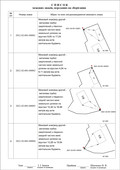

 . Появиться таке вікно:
. Появиться таке вікно: